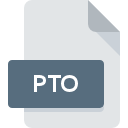
PTOファイル拡張子
Hugin Project
-
DeveloperThe Hugin Team
-
CategoryDocument Files
-
人気5 (1 votes)
PTOファイルとは何ですか?
PTO拡張子を使用するファイルの完全な形式名はHugin Projectです。 Hugin Project仕様は、The Hugin Teamによって作成されました。 PTOファイル形式は、 Windowsシステムプラットフォームにインストールできるソフトウェアと互換性があります。 PTOファイル形式は、574他のファイル形式とともにDocument Filesカテゴリに属します。 PTOファイルの管理に推奨されるソフトウェアはHuginです。 Huginというソフトウェアは、The Hugin Teamによって作成されました。ソフトウェアおよびPTOファイルに関する詳細情報を見つけるには、開発者の公式Webサイトを確認してください。
PTOファイル拡張子をサポートするプログラム
次のリストは、PTO互換プログラムを特徴としています。 PTOファイルは、モバイルを含むすべてのシステムプラットフォームで検出されますが、それぞれがそのようなファイルを適切にサポートする保証はありません。
PTOファイルを開くには?
PTO拡張子を持つファイルを開くことができないことには、さまざまな原因があります。 明るい面では、 Hugin Projectファイルに関連する最も発生している問題は複雑ではありません。ほとんどの場合、専門家の支援がなくても迅速かつ効果的に対処できます。 PTOファイルに関する問題の解決に役立つリストを用意しました。
ステップ1.Huginをダウンロードしてインストールします
 このような問題の最も一般的な理由は、システムにインストールされたPTOファイルをサポートする適切なアプリケーションがないことです。 ソリューションは簡単です。Huginをダウンロードしてインストールするだけです。 上記では、PTOファイルをサポートするプログラムの完全なリストがあり、それらが利用可能なシステムプラットフォームに従って分類されています。 Huginをインストールしてダウンロードする最も安全な方法は、開発者のWebサイト(The Hugin Team)にアクセスし、提供されたリンクを使用してソフトウェアをダウンロードすることです。
このような問題の最も一般的な理由は、システムにインストールされたPTOファイルをサポートする適切なアプリケーションがないことです。 ソリューションは簡単です。Huginをダウンロードしてインストールするだけです。 上記では、PTOファイルをサポートするプログラムの完全なリストがあり、それらが利用可能なシステムプラットフォームに従って分類されています。 Huginをインストールしてダウンロードする最も安全な方法は、開発者のWebサイト(The Hugin Team)にアクセスし、提供されたリンクを使用してソフトウェアをダウンロードすることです。
ステップ2.Huginを最新バージョンに更新する
 あなたはすでに、まだ正常に開かれていませんHuginはあなたのシステムとPTOのファイルにインストールされている場合は、ソフトウェアの最新バージョンを持っている場合は、確認してください。 また、ソフトウェアの作成者がアプリケーションを更新することにより、他の新しいファイル形式との互換性が追加される場合があります。 Huginの古いバージョンがインストールされている場合、PTO形式をサポートしていない可能性があります。 特定のプログラムの以前のバージョンで適切に処理されたすべてのファイル形式は、Huginを使用して開くこともできるはずです。
あなたはすでに、まだ正常に開かれていませんHuginはあなたのシステムとPTOのファイルにインストールされている場合は、ソフトウェアの最新バージョンを持っている場合は、確認してください。 また、ソフトウェアの作成者がアプリケーションを更新することにより、他の新しいファイル形式との互換性が追加される場合があります。 Huginの古いバージョンがインストールされている場合、PTO形式をサポートしていない可能性があります。 特定のプログラムの以前のバージョンで適切に処理されたすべてのファイル形式は、Huginを使用して開くこともできるはずです。
ステップ3.PTOファイルを開くためのデフォルトのアプリケーションをHuginに設定します
Hugin(最新バージョン)をインストールした後、それがPTOファイルを開くデフォルトのアプリケーションとして設定されていることを確認してください。 次の手順で問題が発生することはありません。手順は簡単で、ほとんどシステムに依存しません

Windowsで最初に選択したアプリケーションを選択する
- PTOファイルを右クリックしてアクセスするファイルメニューからエントリを選択します
- 次に、オプションを選択し、を使用して利用可能なアプリケーションのリストを開きます
- プロセスを終了するには、エントリを選択し、ファイルエクスプローラーを使用してHuginインストールフォルダーを選択します。 常にこのアプリを使ってPTOファイルを開くボックスをチェックし、ボタンをクリックして確認します

Mac OSで最初に選択したアプリケーションを選択する
- PTOファイルを右クリックして、「 情報」を選択します
- [開く]セクションに進みます。閉じている場合は、タイトルをクリックして利用可能なオプションにアクセスします
- 適切なソフトウェアを選択し、[ すべて変更 ]をクリックして設定を保存します
- 前の手順に従った場合、次のメッセージが表示されます。この変更は、拡張子がPTOのすべてのファイルに適用されます。次に、 進むボタンをクリックしてプロセスを完了します。
ステップ4.PTOファイルが完全でエラーがないことを確認します
手順1〜3を実行しても問題が解決しない場合は、PTOファイルが有効かどうかを確認してください。 ファイルを開く際の問題は、さまざまな理由で発生する可能性があります。

1. PTOがマルウェアに感染している可能性があります。必ずウイルス対策ツールでスキャンしてください。
ファイルが感染している場合、PTOファイルに存在するマルウェアは、ファイルを開こうとする試みを妨げます。 ウイルス対策ツールを使用してすぐにファイルをスキャンするか、システム全体をスキャンして、システム全体が安全であることを確認します。 PTOファイルはマルウェアに感染していますか?ウイルス対策ソフトウェアによって提案された手順に従ってください。
2. PTOファイルの構造が損なわれていないことを確認します
PTOファイルが他の誰かから送られてきた場合は、この人にファイルを再送信するよう依頼してください。 ファイルがデータストレージに適切にコピーされておらず、不完全であるため開くことができない可能性があります。 インターネットからPTO拡張子を持つファイルをダウンロードすると 、エラーが発生し、ファイルが不完全になる場合があります。ファイルをもう一度ダウンロードしてください。
3. 適切なアクセス権があることを確認してください
ファイルにアクセスするには、ユーザーに管理者権限が必要な場合があります。 必要な特権を持つアカウントに切り替えて、Hugin Projectファイルを再度開いてください。
4. システムにHuginを実行するのに十分なリソースがあることを確認してください
システムの負荷が重い場合、PTO拡張子のファイルを開くために使用するプログラムを処理できない場合があります。この場合、他のアプリケーションを閉じます。
5. オペレーティングシステムとドライバーが最新であることを確認します
プログラムとドライバーの最新バージョンは、 Hugin Projectファイルの問題を解決し、デバイスとオペレーティングシステムのセキュリティを確保するのに役立ちます。 PTOファイルが、いくつかのシステムバグに対処する更新されたソフトウェアで適切に動作する場合があります。
あなたは助けたいですか?
拡張子にPTOを持つファイルに関する、さらに詳しい情報をお持ちでしたら、私たちのサービスにお知らせいただければ有難く存じます。こちらのリンク先にあるフォーム欄に、PTOファイルに関する情報をご記入下さい。

 Windows
Windows 
